Cara Mengunduh Video dari Disney Plus untuk Melihat Offline
Mobile Disney Plus Pemotongan Tali Pusat / / March 17, 2020
Terakhir diperbarui saat

Disney + sekarang tayang dan memungkinkan Anda untuk mengunduh seluruh katalog acara dan filmnya untuk ditonton secara offline.
Disney + diluncurkan minggu ini dan setelah Anda memahami katalog kontennya yang gila, Anda mungkin ingin mengunduhnya untuk dilihat secara offline di perangkat seluler Anda. Ini memungkinkan Anda membawa film favorit dan pertunjukan orisinal Anda dalam perjalanan di mana Anda memiliki konektivitas internet yang terbatas.
catatan: Layanan ini tidak mengizinkan pengunduhan ke komputer Anda. Tetapi Anda dapat mengunduh konten ke iPhone atau iPad, Fire tablet, dan perangkat Android Anda melalui aplikasi seluler. Melalui aplikasi ini, Anda mendapatkan unduhan tanpa batas di hingga 10 perangkat. Dan tidak seperti layanan lain seperti Hulu dan Netflix yang membatasi konten yang dapat diunduh, keseluruhannya Disney + katalog tersedia untuk diunduh.
Unduh Film dan Acara TV dari Disney +
Untuk memulai, luncurkan aplikasi Disney + di ponsel atau tablet Anda dan pergilah ke film atau acara yang ingin Anda unduh. Kemudian ketuk tombol Unduh di sebelah judul dan tombol putar.
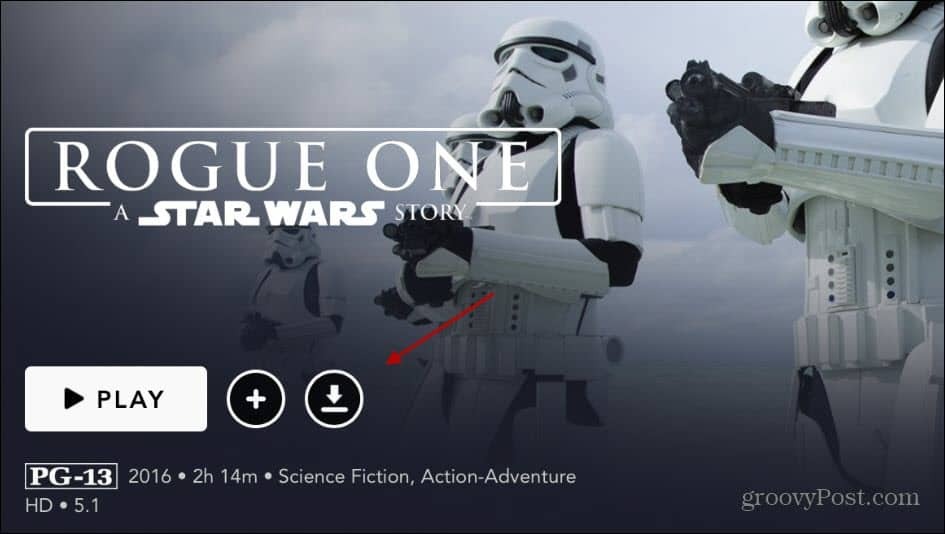
Jika Anda mengunduh acara TV, Anda dapat mengunduh setiap episode atau musim penuh secara bersamaan. Saat konten Anda sedang diunduh, Anda akan melihat indikator kecil yang menunjukkan banyak unduhan yang Anda lakukan sekaligus.
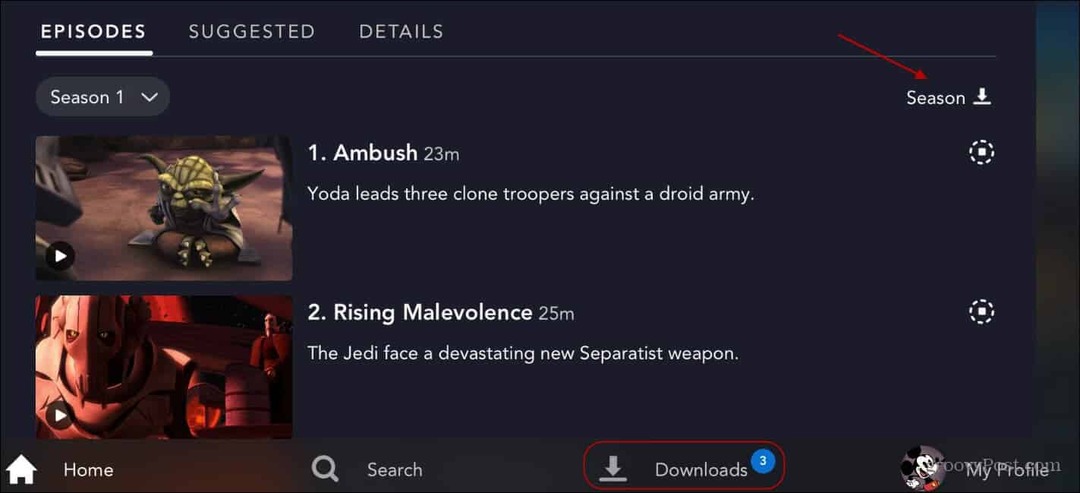
Setelah pertunjukan dan / atau film Anda diunduh, Anda akan menemukannya di bagian Unduh aplikasi.
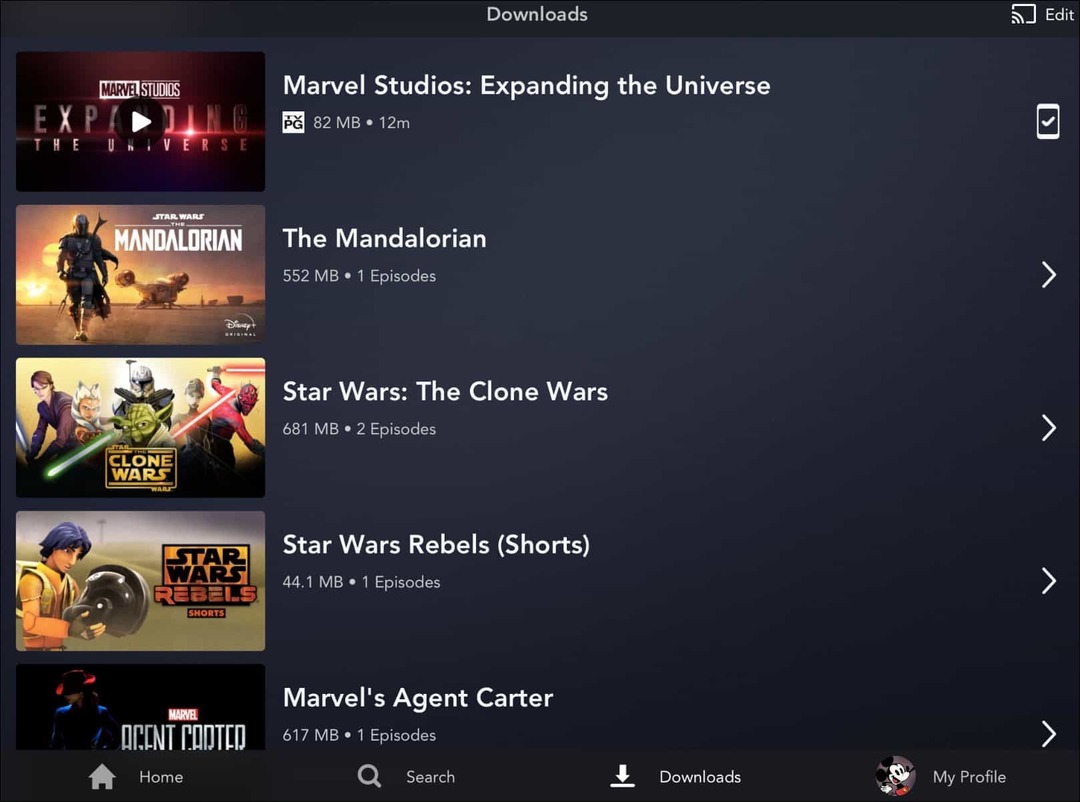
Untuk segera mulai menonton, Anda dapat mengetuk tombol putar di dalam pertunjukan atau gambar mini film. Atau, ketuk ikon di sebelah kanan yang akan memunculkan menu untuk memutar konten atau menghapus unduhan.
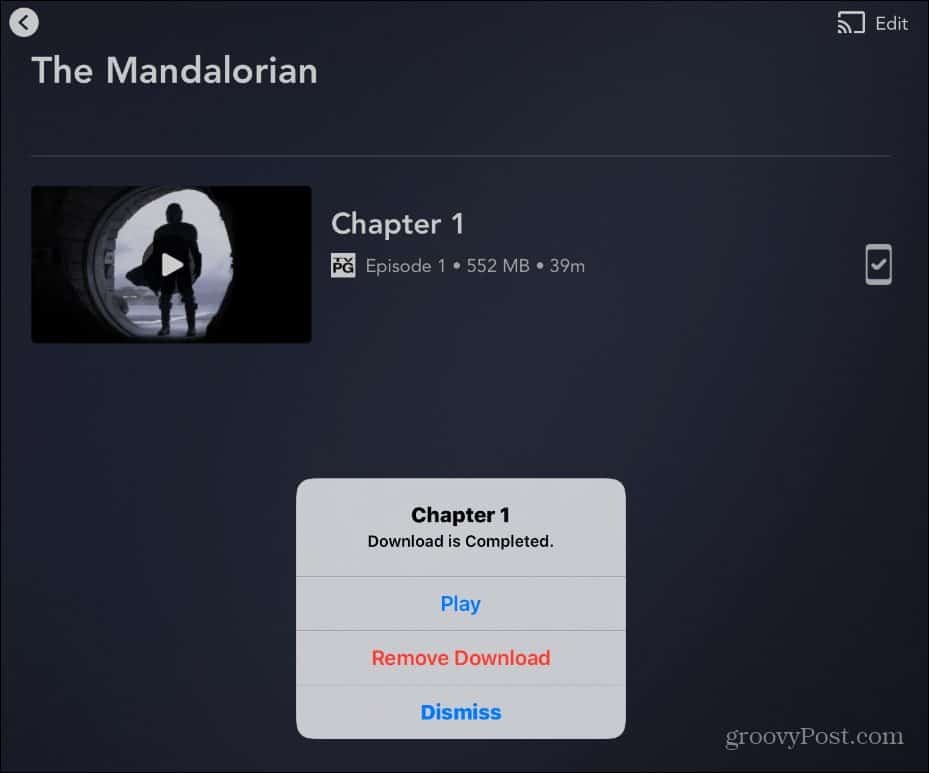
Unduh Ukuran dan Opsi Kualitas
Meskipun ada satu ton konten yang layak diunduh, Anda harus mengetahui kapasitas penyimpanan perangkat Anda. Anda mungkin ingin film Marvel terbaru berada dalam def tinggi, tetapi penyimpanan mungkin tidak memungkinkannya. Tetapi Anda dapat mengontrol kualitas dan ukuran file unduhan konten.
Kepala ke Saya Profil> Pengaturan Aplikasi dan ketuk Kualitas video.
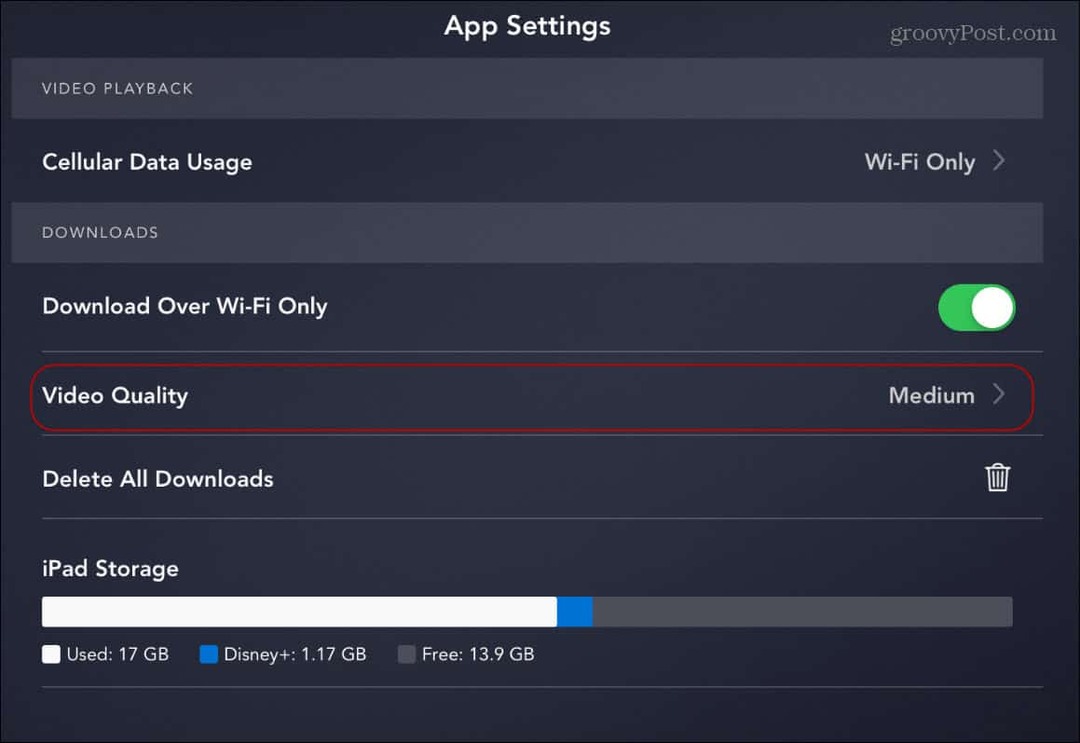
Kemudian Anda dapat memilih antara pengaturan Standar, Medium, dan Tinggi. Tentu saja, Standar akan memeras sebagian besar konten di perangkat Anda tetapi pada resolusi yang lebih rendah. Sementara High akan memberikan resolusi yang lebih baik tetapi menggunakan lebih banyak penyimpanan dan membutuhkan waktu lebih lama untuk mengunduh.
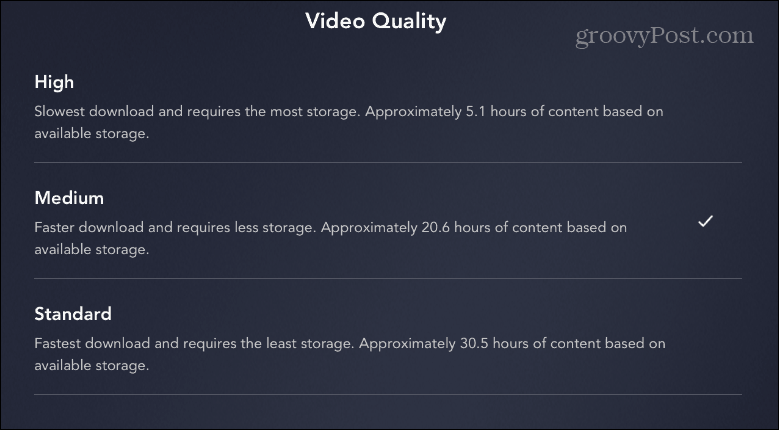
Hapus Konten yang Diunduh dari Aplikasi Disney +
Setelah Anda selesai menonton acara atau film, aplikasi akan menawarkan untuk menghapusnya. Tetapi jika Anda melewatkannya atau tidak ingin langsung menghapusnya, Anda bisa melakukannya nanti. Buka bagian Unduhan aplikasi dan geser ke kanan pada judul individual dan ketuk tombol Hapus.
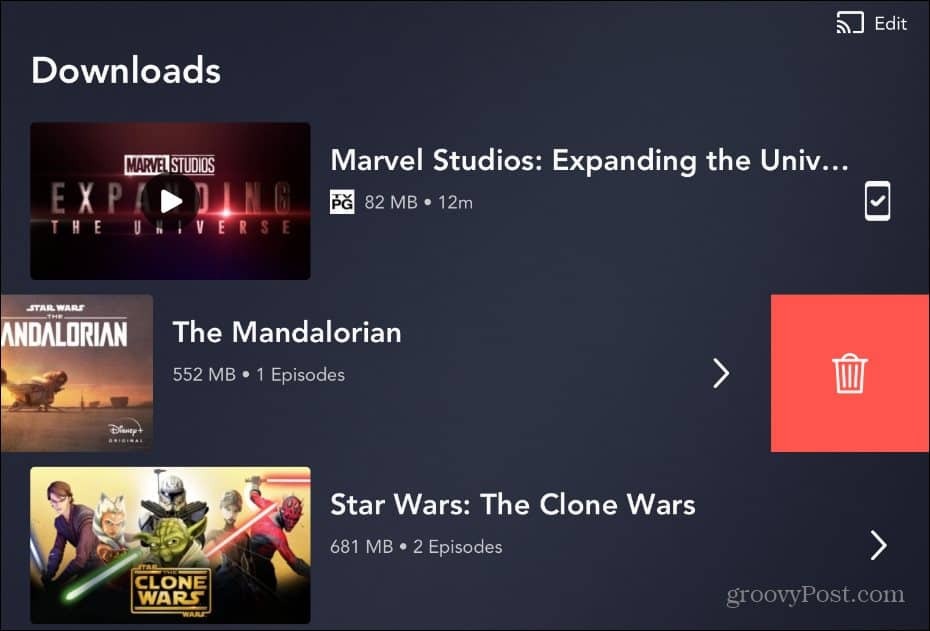
Atau, Anda dapat menghapus banyak judul sekaligus. Ketuk tombol Edit di bagian atas lalu ketuk setiap judul yang ingin Anda hapus. Lalu ketuk ikon tempat sampah di bagian bawah layar. Perhatikan bahwa itu akan menghapus konten yang dipilih segera. Itu tidak akan meminta Anda untuk mengkonfirmasi terlebih dahulu.
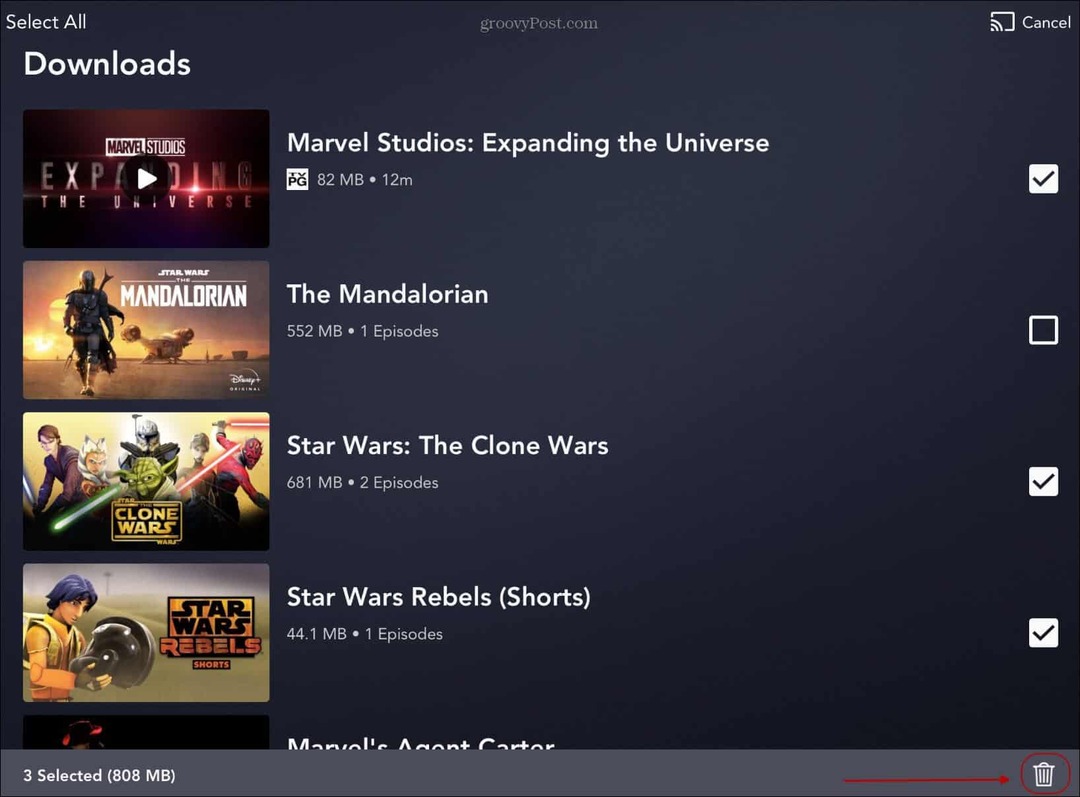
Ketika datang untuk mengunduh konten untuk dilihat secara offline, Disney menawarkan kebijakan liberal. Seluruh katalog online tersedia untuk diunduh di hingga 10 perangkat yang masuk dengan akun yang sama. Ini berarti berbagi kata sandi berpotensi menyebabkan masalah. Dan Disney dapat memikirkan kembali kebijakan di masa depan.
Tetapi dengan layanan hanya $ 6,99 / bulan atau $ 69,99 selama satu tahun penuh, harga seharusnya tidak menjadi penghalang bagi sebagian besar pengguna.
